あなたに最適なプランを診断!
各種サービスの料金や、
おすすめのプランをチェック!
このページでは、固定IPアドレスでご契約の方が、Widows10 のパソコン1台をD-ONU (またはモデム ) に接続する方法をご紹介します。
※お使いのパソコンのOSやブラウザソフトなどによって、デザインが異なります。
※お手元に 「 インターネット登録票 ( OMN登録票 ) 」(※発行している書類により、記載の項目名が異なる場合があります。) をご準備ください。 「 インターネット登録票 ( 以下、登録票 ) 」 がない場合は、設定いただけない場合があります。 再発行のお手続きをしますので、NCVまでお問い合わせください。
1.スタートボタンの上で、右クリックをし、表示されたメニューの中から [ コントロールパネル ] をクリックします。
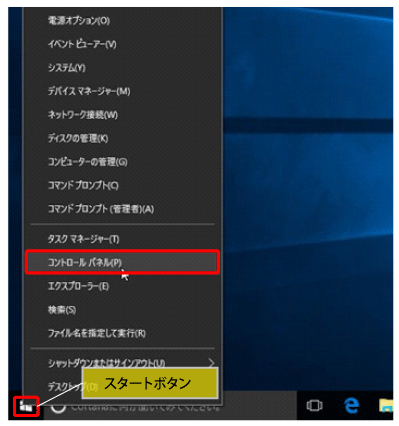
2.[ ネットワークとインターネット ] をクリックします。
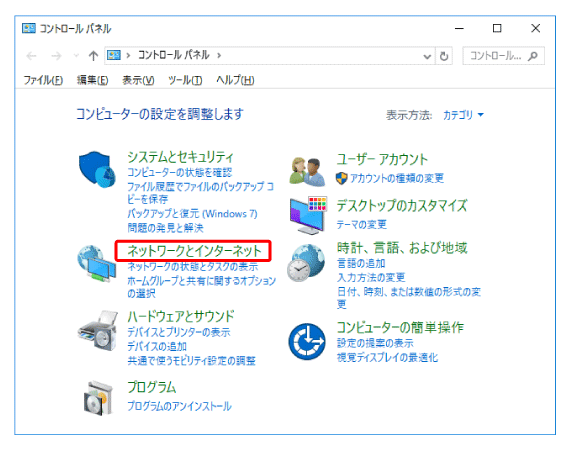
3.[ ネットワークと共有センター ] をクリックします。
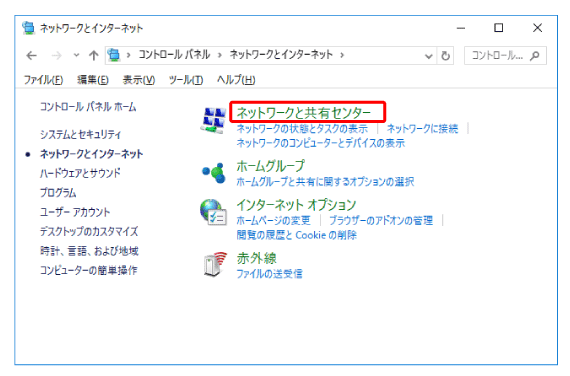
4.[ アダプターの設定の変更 ] をクリックします。
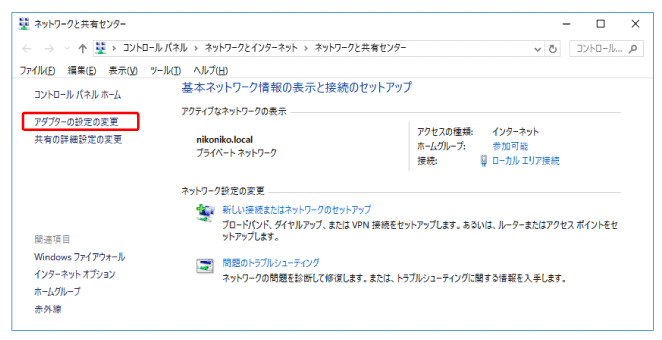
5.[ ローカルエリア接続 ] を右クリックし、次に [ プロパティ ] をクリックします。
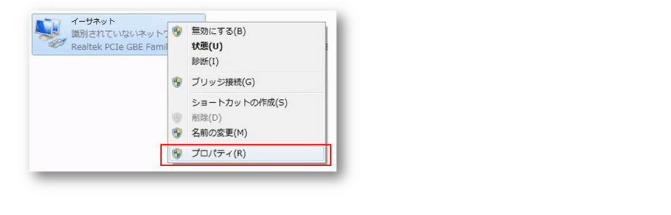
6.[ インターネット プロトコル バージョン4 (TCP/IPv4) ] を選択し、次に[プロパティ]をクリックします。
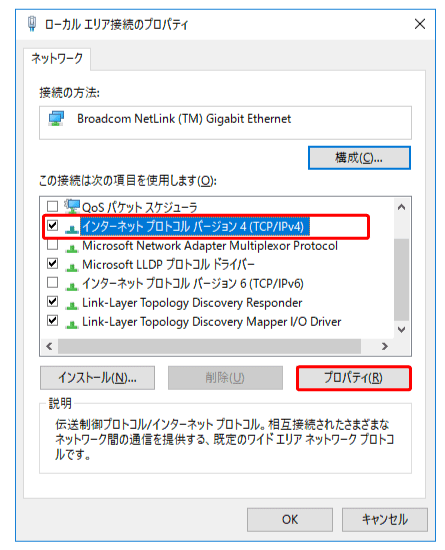
7.[ 次のIPアドレスを使う ] 、[ 次のDNSサーバーのアドレスを使う ] を選択し、「 登録票 」に記載された数値を入力します。
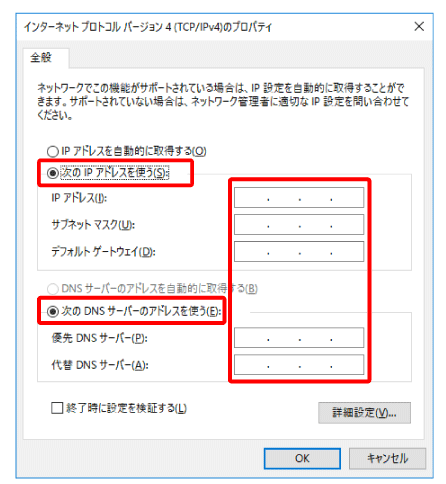
8.[ OK ] ボタンをクリックして終了です。
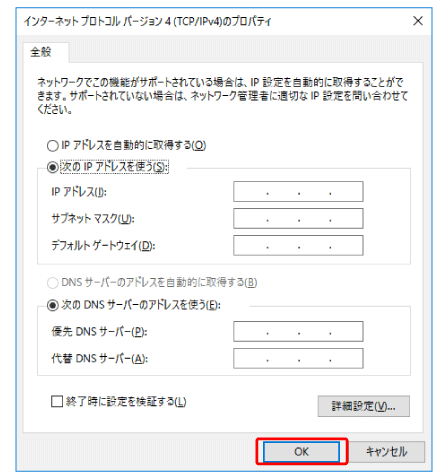
各種サービスの料金や、
おすすめのプランをチェック!